mac电脑怎样关闭System Integrity Protection (SIP)系统完整性保护
系统完整性保护(SIP)是一项安全技术,能够帮助电脑阻止恶意软件修改系统文件,不过这样有时候也会导致一些软件无法正常安装或修改,所以很多人就想要将其关闭,但是有不少mac系统用户并不知道怎样关闭System Integrity Protection (SIP)系统完整性保护,接下来就给大家介绍一下详细的关闭方法。
方法如下:
1、检查系统完整性保护(SIP)状态
首先检查系统完整性保护(SIP)是否处于开启状态
点击屏幕顶部工具栏上的“前往”。
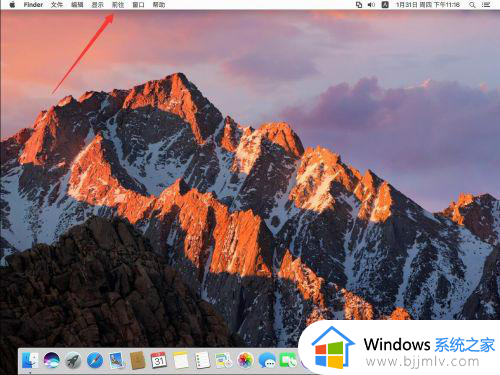
2、选择“实用工具”。
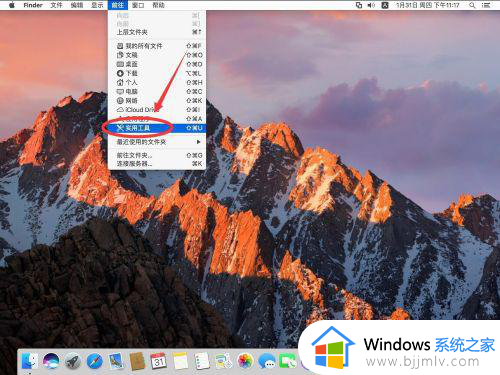
3、打开后,选择“终端”并双击打开。
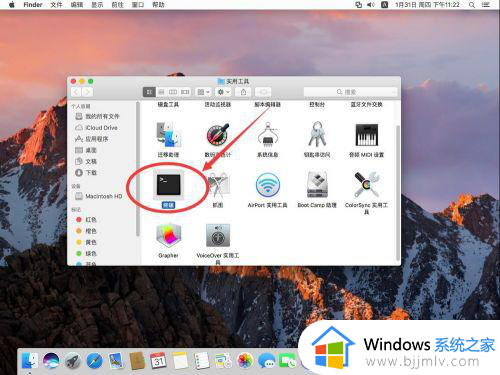
4、在终端中,输入以下代码
csrutil status
输入完成后按“Enter”键。
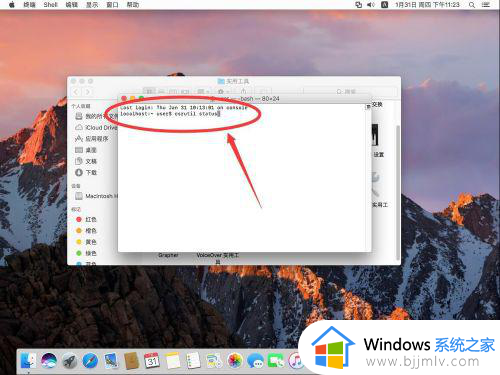
5、点击Enter后屏幕上会返回一行英语
System Integrity Protection status: enabled。
这里显示enabled就是已经开启的意思,表示当前系统完整性保护(SIP)是开启状态如果是disabled,则表示系统完整性保护处于关闭状态。
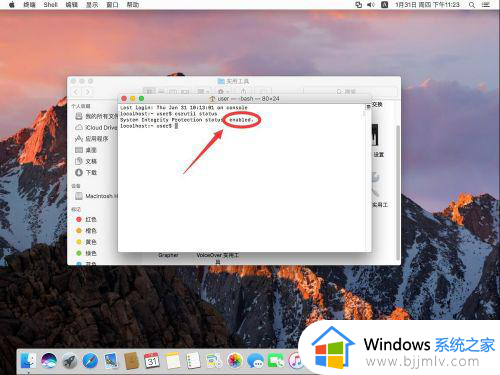
6、上面确认了系统完整性保护(SIP)状态后,点击屏幕左上角的苹果标志。
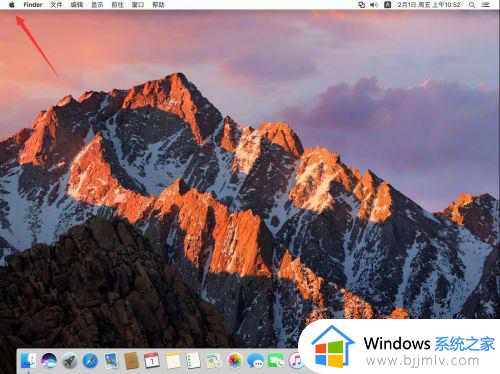
7、选择“重新启动”。
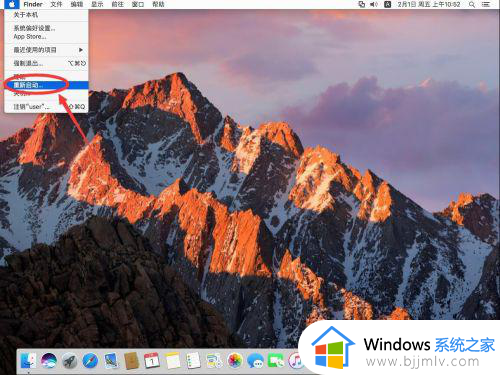
8、重启开机的时候,立刻同时按住键盘上的Command键和R键不要松手。
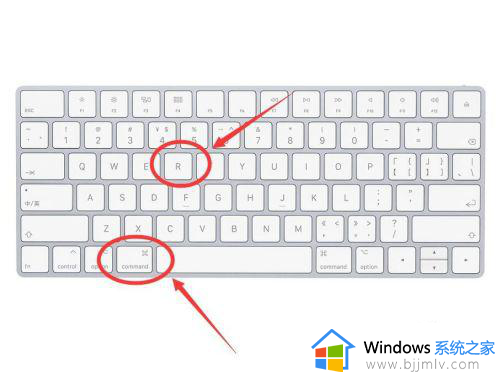
9、等待进度条加载后,进入系统恢复界面。
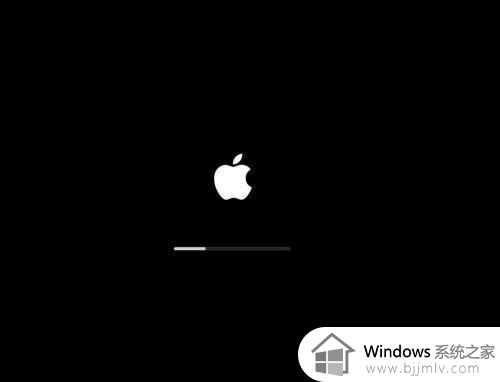
10、选择”以简体中文作为主要语言“,然后点下面的箭头继续。
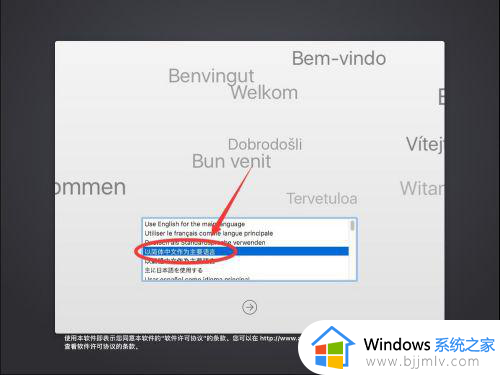
11、进入实用工具界面后,点击屏幕顶部工具栏上的”实用工具“。
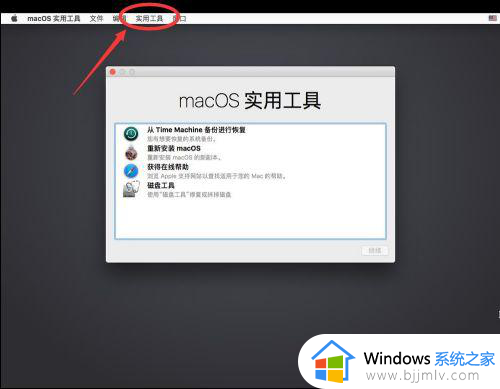
12、选择”终端“。
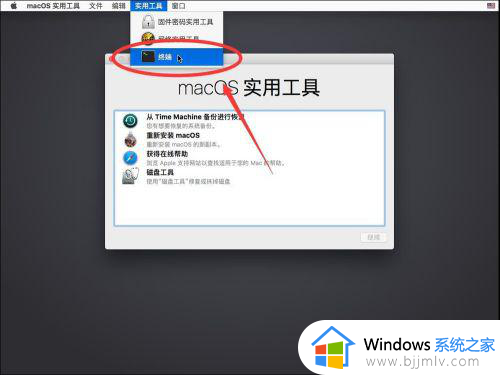
13、开终端后,输入以下代码
csrutil disable
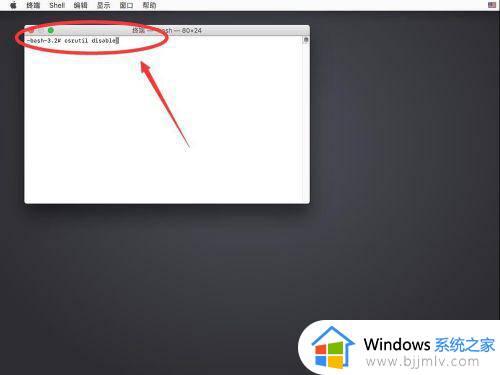
14、输入完成后点”Enter“键,会返回一行英语
Successfully disabled System Integrity Protection. Please restart the machine for the changes to take effect.(成功关闭系统完整性保护。请重启机器以使更改生效。)
这就表示系统完整性保护(SIP)已经关闭成功了。
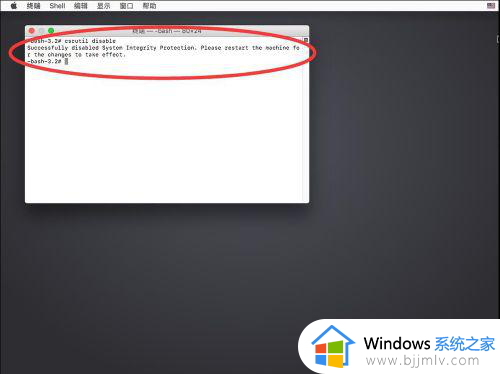
15、点击屏幕左上角的苹果标志。
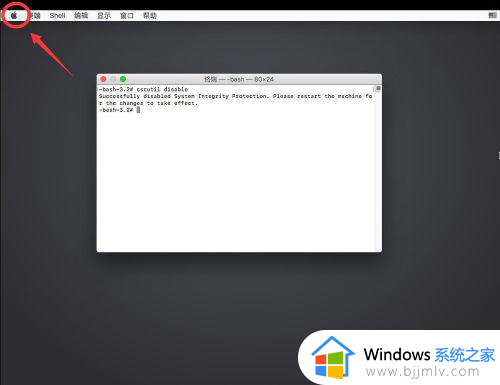
11选择”重新启动“
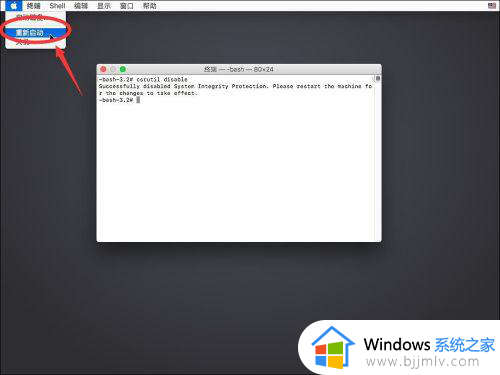
12等待系统加载重启

13进入桌面后,再次打开”终端“查询系统完整性保护运行状态
还是在终端中输入
csrutil status
然后按Enter键,
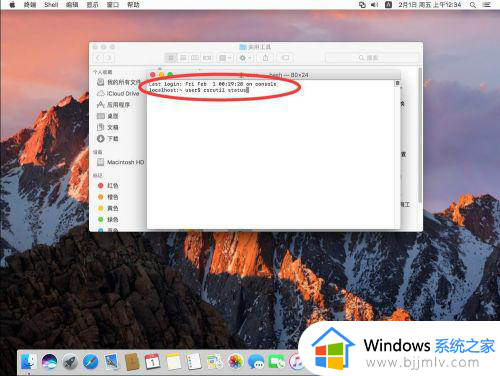
14、这时返回的提示中,
System Integrity Protection status: disabled.
表示系统完整性保护功能已经关闭。
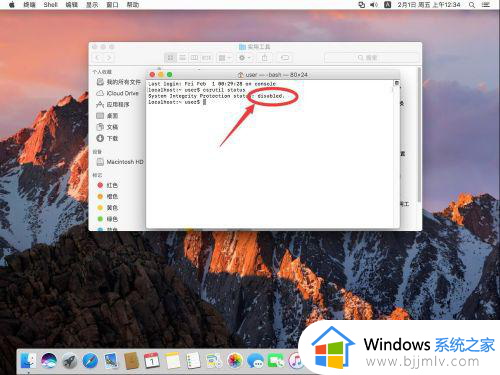
以上就是mac电脑关闭System Integrity Protection (SIP)系统完整性保护的详细方法,有需要的用户们可以参考上面的方法步骤来进行关闭吧。
- 上一篇: steam更新慢如何解决 steam更新太慢的解决教程
- 下一篇: 根号怎么打出来 数学的根号如何输入
mac电脑怎样关闭System Integrity Protection (SIP)系统完整性保护相关教程
- 电脑内存完整性应该打开吗 电脑内存完整性已关闭怎么打开
- 联想硬盘保护系统关闭方法 如何取消联想电脑硬盘保护系统
- 怎样关闭u盘被写保护 如何去除u盘写保护功能
- 华硕电脑关闭电池保护模式在哪 华硕笔记本关闭电池保护模式的步骤
- 怎样关闭360屏保壁纸电脑 如何取消电脑360屏保壁纸
- md5完整性检验值方法 如何使用md5做数据完整性验证
- 台电优盘如何解除写保护 台电优盘怎样解除写保护模式
- 无法开启内存完整性怎么解决?电脑无法开启内存完整性解决方法
- 电脑系统更新如何关闭 电脑系统更新怎么彻底关闭
- 电脑护眼模式在哪关闭 电脑的护眼模式怎么关闭
- 惠普新电脑只有c盘没有d盘怎么办 惠普电脑只有一个C盘,如何分D盘
- 惠普电脑无法启动windows怎么办?惠普电脑无法启动系统如何 处理
- host在哪个文件夹里面 电脑hosts文件夹位置介绍
- word目录怎么生成 word目录自动生成步骤
- 惠普键盘win键怎么解锁 惠普键盘win键锁了按什么解锁
- 火绒驱动版本不匹配重启没用怎么办 火绒驱动版本不匹配重启依旧不匹配如何处理
电脑教程推荐
win10系统推荐